Business PDF Writer是一款专业的pdf虚拟打印机。非常好用的pdf虚拟打印机软件Business PDF Writer。软件能够将任何类型的文档转换为PDF文件。该程序将作为虚拟打印机安装,并具有易于使用的界面,可以通过系统任务栏图标进行访问。因此,将文档转换为PDF格式所需要做的就是打印它,并在出现提示时选择Business PDF Writer。该文件将保存到用户定义的位置,然后可以使用应用程序中包含的各种工具进行修改。右键单击菜单提供对所有定制工具的快速访问。例如,您可以修改有关PDF信息,布局,压缩和页码的设置,但也可以拆分,合并和加密文件。此外,还可以使用某些打印首选项。
软件功能:
从支持打印
从与Microsoft .NET平台和Microsoft Office 2016兼容的任何Windows应用程序中创建PDF文档
合并PDF文件
自动将PDF文件输出到特定路径
使用密码加密PDF内容(支持48位和128位)
使用控制可以防止PDF文档被修改,复制,转换,打印,签名,转换等。
现场超链接支持高达2540x2540 dpi的打印分辨率
自定义纸张尺寸支持
PDF文档信息,包括标题,主题,关键字,作者和
PDF兼容性选项为Adobe PDF格式
PDF字体嵌入选项
PDF打印缩放
将PDF文件转换为HTML,RTF和TXT格式
在打印机上自动安装和配置打印机,共享
对500多个Windows应用程序的本机支持
批量转换(DOC转换为PDF,XLS转换为PDF,PPT转换为PDF,TXT转换为PDF,RTF转换为PDF)
安装方式:
1.双击安装程序以进入Business PDF Writer安装向导,然后单击[下一步]。
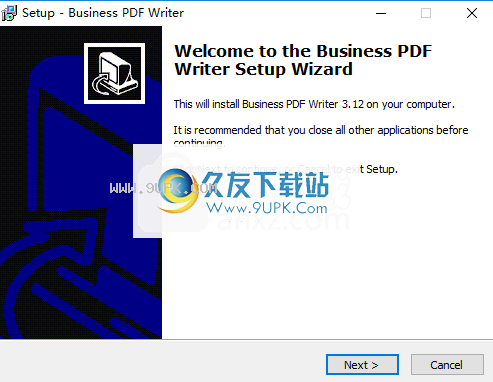
2.阅读最终用户许可协议,选中[我接受协议]选项,然后继续进行下一个安装。
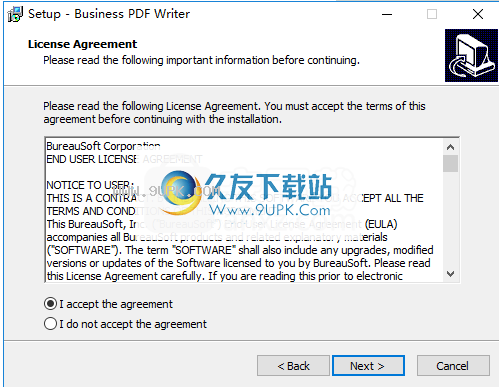
3.选择安装位置,可以选择默认的C:\ Program Files \ Business PDF Writer。
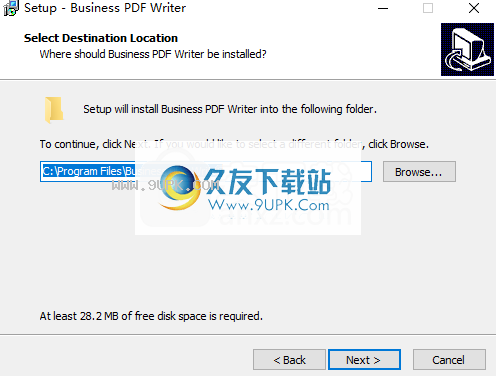
4.选择开始菜单文件夹,用户可以选择默认的Business PDF Writer。
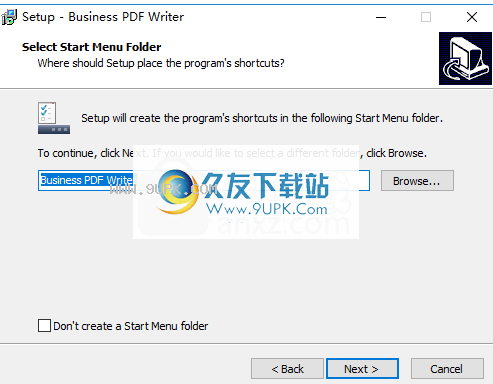
5.选择其他任务,然后选中选项创建桌面图标以创建桌面快捷方式图标。
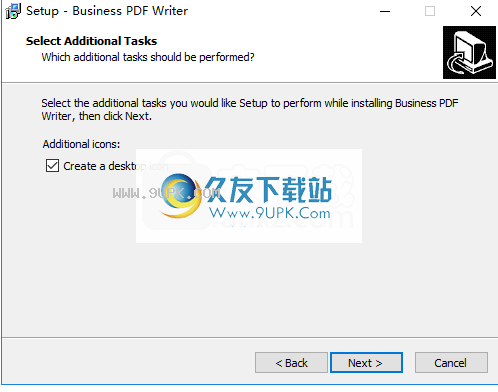
6.准备安装,单击[安装]开始安装,然后等待安装完成。
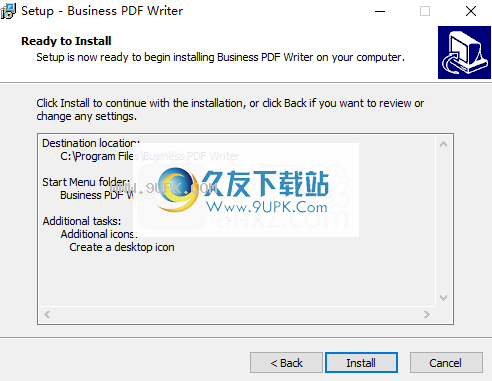
软件特色:
通过虚拟打印功能,任何文档和图像都可以转换为PDF格式。
您可以更改文件的名称,作者,标题和主题,分配关键字,更改页面布局和模式。此外,您可以隐藏工具栏和菜单栏,将窗口居中并显示文档标题。
为了减小文件大小,您可以压缩文本,图形和嵌入的字体。页面编号也可以修改。例如,您可以分配新值,反向页码和更改位置。
还可以拆分大型PDF文件或合并无数项目。此外,您还可以摆弄加密选项。除了选择方法之外,您还可以选择可以执行的操作。如有必要,读者可以打印文档或复制其内容。
总而言之,Business PDF Writer是一个非常有用的工具。缺乏经验的人们应该发现它非常易于使用,这要归功于直观的界面和任务的整体简便性。
使用说明:
PDF拆分并合并
将PDF文件拆分为多个部分,从PDF文件中提取特定页面,然后合并两个文件或将多个PDF文件合并为一个。

PDF加密和解密
使用密码保护您的PDF文件,并防止PDF文件被打印,更改,复制,提取,签名,填充,组装和/或合并。

PDF版面
自定义PDF文件的启动选项。您可以决定是否隐藏工具栏和菜单栏,显示文档标题,在启动时调整窗口大小,将窗口居中以及隐藏窗口用户界面。
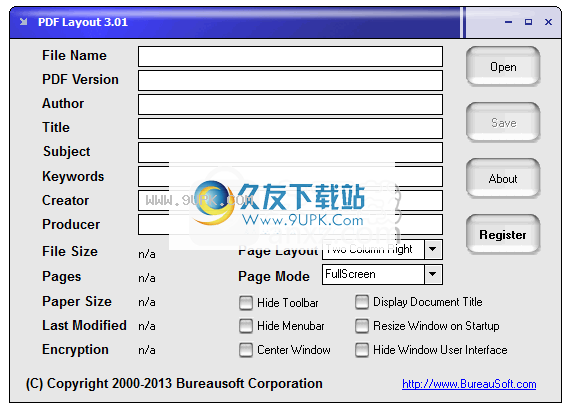
PDF信息(免费软件)
更改PDF文件的文档属性,包括作者,标题,主题,关键字,创建者,生产者和PDF版本信息。
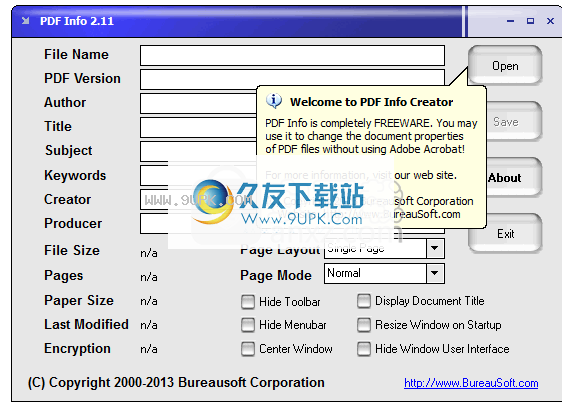
PDF压缩
通过压缩字体,文本和图形来减小PDF文件的实际大小。所有版本的Adobe Acrobat Reader都可以打开并查看压缩的PDF文件,而不会出现任何问题。
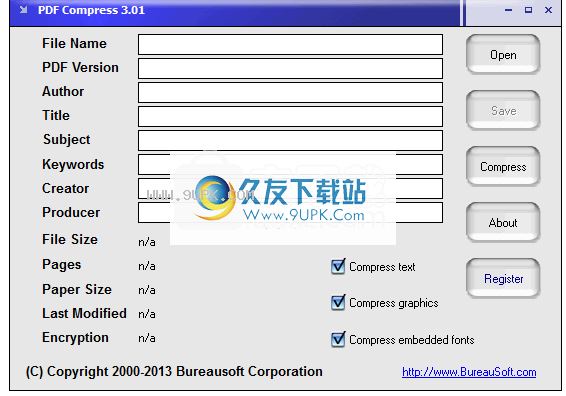
PDF页码
PDF页面编号是负担得起的工业力量,
一个用于将页码添加到PDF文件的独立工具。您可以自定义页码,指定页码的样式,定义字体名称,大小,颜色等。特殊功能包括设置页码的前缀和后缀,设置要处理的页码范围,定义开始并停止页组计数,反转页码,添加标签,在自定义文本上盖章,对齐和自定义位置。 PDF页码可以在没有Adobe Acrobat的情况下运行。
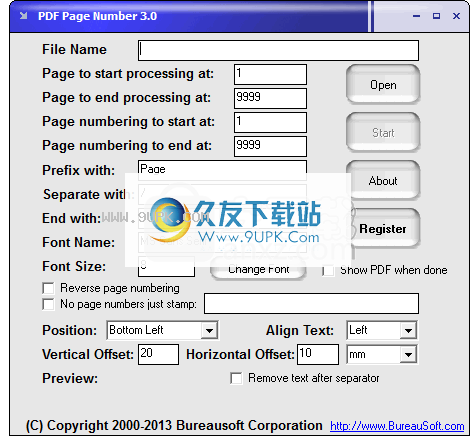
PDF填充
PDF Filler使您无需Adobe Acrobat即可填写交互式PDF表单。您可以使用任何字段类型填写PDF表单;填写文本,做出选择,选择项目,回答是或否等。在填写PDF表单的过程中,您可以随时单击“预览”按钮以使用Adobe Acrobat Reader软件打开当前的作品以查看如果一切都很好。单击“保存”按钮,将填写的PDF表单保存或保存为新的PDF文件。
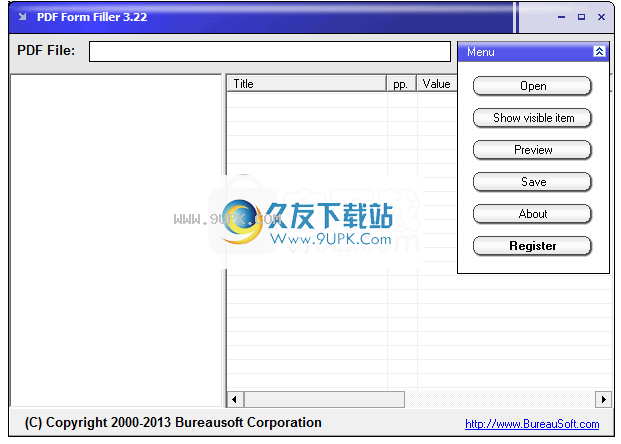
命令行版本可用于PDF拆分和合并,PDF加密和解密,PDF布局,PDF页码,PDF填充符和PDF压缩。


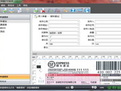



 死亡之路1手机版
死亡之路1手机版 暗影格斗4竞技场
暗影格斗4竞技场 造梦大乱斗手游最新版
造梦大乱斗手游最新版 崩坏学园2九游版
崩坏学园2九游版![星之骑士 1.1.5安卓版[星之骑士横版动作冒险]](http://pic.9upk.com/android/softico/2016-5/20165101591158500.png) 星之骑士 1.1.5安卓版[星之骑士横版动作冒险]
星之骑士 1.1.5安卓版[星之骑士横版动作冒险] 沙哈塔遭难的一天测试版
沙哈塔遭难的一天测试版 重启未知旅行
重启未知旅行 原界之罪 Grimvalor(测试服)
原界之罪 Grimvalor(测试服) 原界之罪汉化版
原界之罪汉化版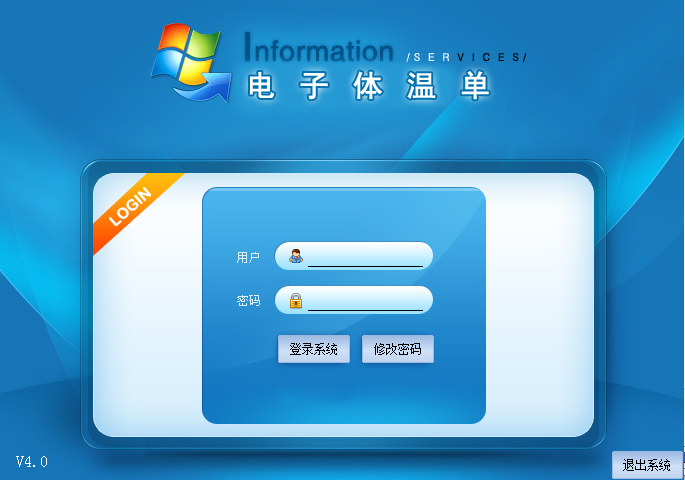 名扬电子体温单是一款支持病人体温测量并记录病人体温进行管理打印的工具,大家都知道,温是衡量人体健康程度的重要指标之一,需要经常对病人进行体温的测量和数据管理,医院看病的地方都需要对病人的提问情况进行记录...
名扬电子体温单是一款支持病人体温测量并记录病人体温进行管理打印的工具,大家都知道,温是衡量人体健康程度的重要指标之一,需要经常对病人进行体温的测量和数据管理,医院看病的地方都需要对病人的提问情况进行记录... 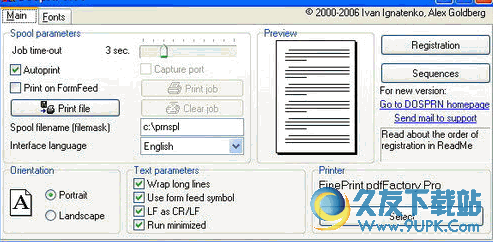 DOSprn打印软件是一款可以在DOS模式进行打印的软件,很不可思议,一般我们必须在win系统下,编辑文本文件时进行打印,而这款软件可以在DOS命令下进行打印,只要我们编辑好的就可以住在DOS模式下打印自已需要的文件了。
...
DOSprn打印软件是一款可以在DOS模式进行打印的软件,很不可思议,一般我们必须在win系统下,编辑文本文件时进行打印,而这款软件可以在DOS命令下进行打印,只要我们编辑好的就可以住在DOS模式下打印自已需要的文件了。
... 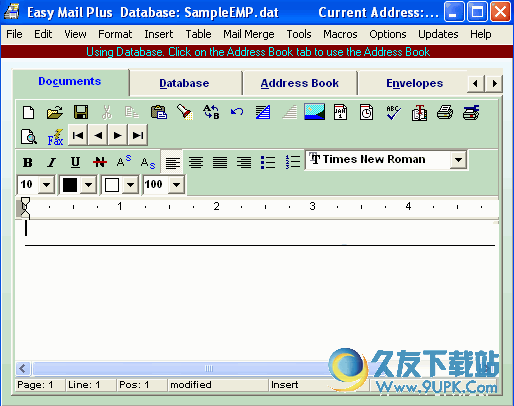 Easy Mail Plus 最好用的信封制作打印、标签制作等的工具,可以组织及维护邮件任务分类
Easy Mail Plus是一款信封、标签、信件打印工具。具有强大的地址数据库和文本编辑功能,并支持搜索、排序、过滤功能,支持BMP...
Easy Mail Plus 最好用的信封制作打印、标签制作等的工具,可以组织及维护邮件任务分类
Easy Mail Plus是一款信封、标签、信件打印工具。具有强大的地址数据库和文本编辑功能,并支持搜索、排序、过滤功能,支持BMP... 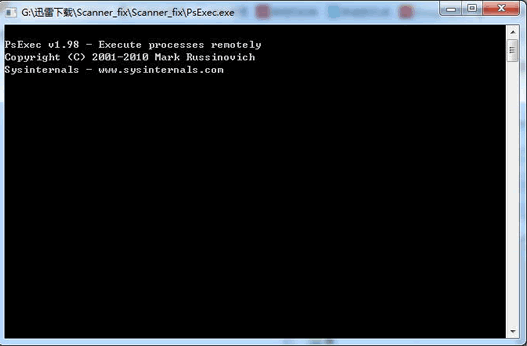 Win7扫描仪文件缺失修复工具(扫描仪文件缺失修复工具)是一款能够帮助用户快速修复扫描仪文件缺失问题的工具。有时候我们在使用扫描仪或者一体机时可能会出现:inf文件中找不到所需的段落,或者这个设备的驱动程序安装文...
Win7扫描仪文件缺失修复工具(扫描仪文件缺失修复工具)是一款能够帮助用户快速修复扫描仪文件缺失问题的工具。有时候我们在使用扫描仪或者一体机时可能会出现:inf文件中找不到所需的段落,或者这个设备的驱动程序安装文... 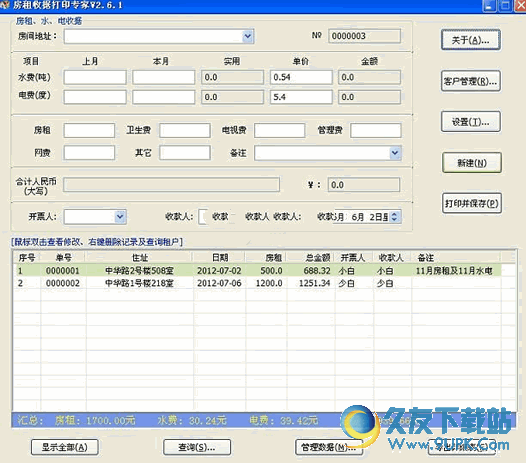 石子房租收据打印专家(房租收据打印软件)是一款处理房租收据打印,并可以管理收据统计记账的实用型软件!
功能特点:
1、自动日期和收据单号
2、自动计算水费、电费,自动记录水价、电价
3、自动合计总金额
4、...
石子房租收据打印专家(房租收据打印软件)是一款处理房租收据打印,并可以管理收据统计记账的实用型软件!
功能特点:
1、自动日期和收据单号
2、自动计算水费、电费,自动记录水价、电价
3、自动合计总金额
4、...  QQ2017
QQ2017 微信电脑版
微信电脑版 阿里旺旺
阿里旺旺 搜狗拼音
搜狗拼音 百度拼音
百度拼音 极品五笔
极品五笔 百度杀毒
百度杀毒 360杀毒
360杀毒 360安全卫士
360安全卫士 谷歌浏览器
谷歌浏览器 360浏览器
360浏览器 搜狗浏览器
搜狗浏览器 迅雷9
迅雷9 IDM下载器
IDM下载器 维棠flv
维棠flv 微软运行库
微软运行库 Winrar压缩
Winrar压缩 驱动精灵
驱动精灵